我们经常接触一些特效文字,看起来非常的炫酷,下面我们就来看看怎么用PS做火焰字的吧,其文字效果如图所示:

操作方法
-
01
在桌面上双击Photoshop的快捷图标,打开Photoshop这款软件,进入Photoshop的操作界面,如图所示:
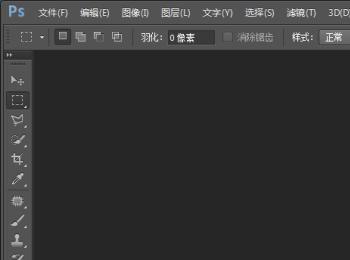
-
02
在该界面内按下Ctrl+N键弹出新建图片对话框,在该对话框内设置参数如图所示:
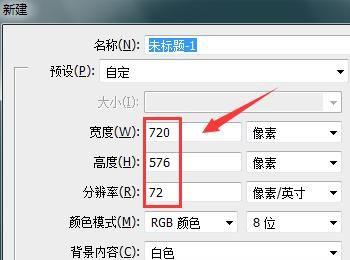
-
03
在工具箱内找到文字工具,如图所示:

-
04
选择文字工具,在上面的设置里设置参数如图所示:
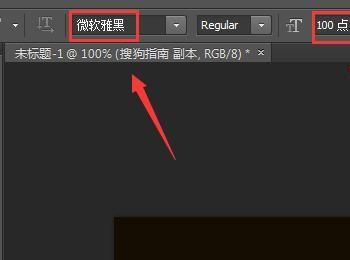
-
05
输入我们需要的文字后,在菜单里找到滤镜菜单,并在其子级菜单里找到模糊选项,点击模糊选项,在其下拉菜单里找到高斯模糊选项,如图所示:
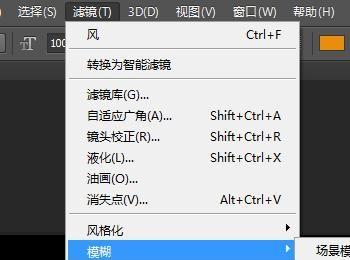
-
06
点击高斯模糊选项,在弹出的对话框内设置半径值为4,如图所示:
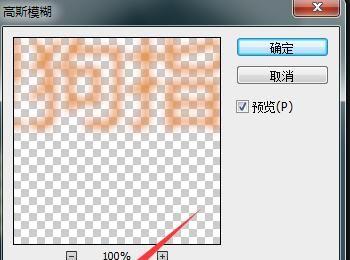
-
07
再在工具箱内找到涂抹工具选项,如图所示:
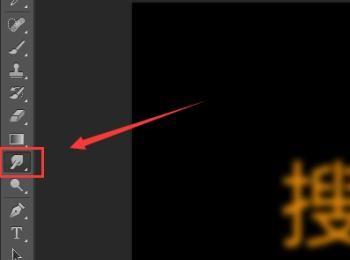
-
08
使用涂抹工具,在文字上涂抹得到我们需要的效果后,在该文字图层上添加外发光图层样式,设置参数如图所示:
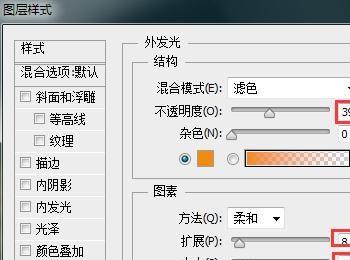
-
09
按下键盘上的Ctrl+O键打开我们的素材文件,将打开的素材文件拖放到文字上,如图所示:

-
10
在图层里找到添加矢量蒙版选项,给我们的图片素材添加矢量蒙版,如图所示:
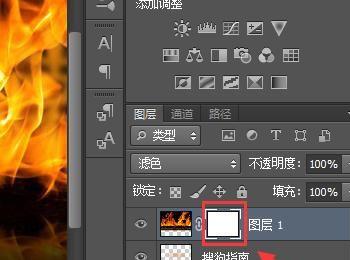
-
11
选择蒙版图层,在工具箱内找到画笔工具,如图所示:
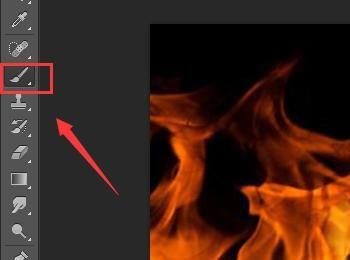
-
12
使用画笔工具在图片上画出我们需要的火光,最后的火焰文字如图所示:

